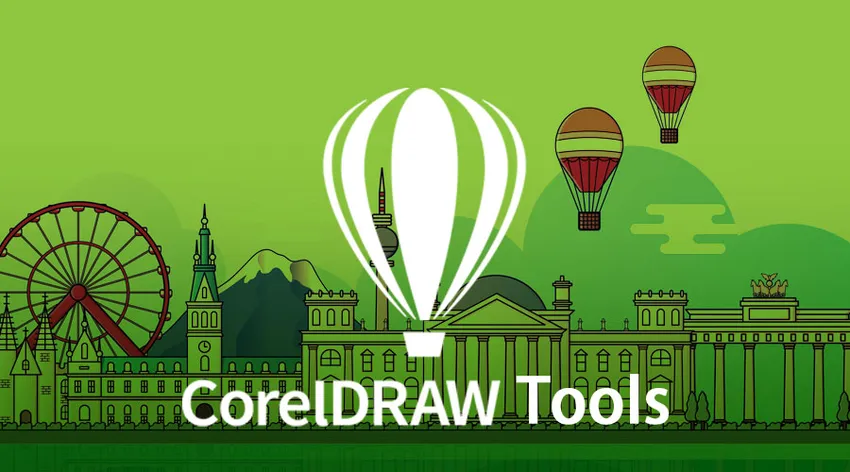
Einführung in die CorelDRAW-Tools
CorelDRAW ist ein Grafik- und Zeichenprogramm, das auf Vektoren basiert und von einem in Ottawa ansässigen Softwareunternehmen namens Corel entwickelt wurde. Wenn Sie ein Objekt auf dem CorelDRAW-Zeichenblatt mit den verfügbaren Werkzeugen skizzieren, bestimmt eine mathematische Formel die Struktur des auf dem Bildschirm angezeigten Objekts.
Computergrafikprogramme können in zwei Gruppen eingeteilt werden: Bitmap-Programme wie Adobe Photoshop, bei denen Bilder in Form von Bitmaps erstellt werden, und Programme, die Vektorgrafiken verwenden, bei denen die Grafiken aus mathematischen Kurven bestehen. CorelDraw kann in der Gruppe der Vektorgrafikprogramme berücksichtigt werden.
Mit Hilfe von CorelDRAW können Sie jede Grafikdatei erstellen, die Sie benötigen. In CorelDRAW stehen zahlreiche Tools zur Verfügung, mit deren Hilfe Sie Logos, Motive, Schilder usw. erstellen können.

Symbolleiste
Verschiedene Tools in CorelDRAW:
Im Folgenden sind einige wichtige Tools in CorelDraw aufgeführt:
1) Auswahlwerkzeug:
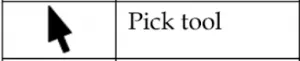
Mit diesem Werkzeug können Sie das Objekt auswählen und transformieren. Sie können das Objekt auch positionieren.
2) Formwerkzeug:
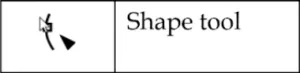
Wenn Sie die Form von Objekten bearbeiten möchten, die mit dem Auswahlwerkzeug ausgewählt wurden, können Sie dieses Werkzeug verwenden.
3) Kostenlose Transformationswerkzeuge:
Mit diesem Werkzeug können Sie die Bildobjekte mit Hilfe des Drehwinkels ändern, frei drehen und die Größe ändern. Sie können damit auch die Bildstruktur biegen.
- Wischpinsel:
Dieses Tool hilft Ihnen dabei, das Bild mit ansprechenden Küstenlinien zu verändern und zu verzerren.
- Aufrauen Pinsel:
Mit diesem Werkzeug können Sie die Umrissform der Skizze im Allgemeinen mit ansprechenden Küstenlinien ändern und verzerren.
4) Crop Tool:
Mit diesem Werkzeug können Sie den Bereich eines Bildes beschneiden, der nicht benötigt wird.
- Virtuelles Segment löschen:
Wenn Sie ein Objekt entfernen möchten, das Teil einer Schnittmenge ist, können Sie dieses Werkzeug verwenden.
- Löschen:
Es hilft, einige Bereiche des Bildes loszuwerden.

5) Zoom-Werkzeug:
Es hilft Ihnen dabei, die Vergrößerungsstufe im Illustrationsfenster zu ändern, um das Objekt genauer zu betrachten. In einfachen Worten wird es als Lupe verwendet.
- Hand:
Dies hilft beim Ausgleichen der Bilder, die im Bildfenster entstehen

6) Kurvenwerkzeuge:
- Freihandwerkzeug:
Mit diesem Werkzeug können Sie mit Hilfe einer Maus Kurven und Linien skizzieren. Im Wesentlichen wird es zum Skizzieren verwendet.

- Bezier:
Es hilft, Kurven in Form einer einzelnen Linie pro Punkt zu zeichnen.
- Stift:
Es hilft beim Skizzieren von Kurven in Form eines Knotens.
- Dreipunktkurve:
Es hilft Ihnen beim Zeichnen einer Kurve, indem Sie zuerst den Start- und den Endpunkt und dann den Mittelpunkt identifizieren.
- Mehrfachlinie:
Im Vorschaumodus können Sie Kurven und Linien skizzieren.
- Abmessungen:
Sie können damit eine horizontale, vertikale, schräge und eckige Linie zeichnen.
- Interaktiver Anschluss:
Sie können die beiden Objekte mit einer Linie kombinieren.
7) Künstlerisches Medienwerkzeug:
Es hilft beim Zugriff auf das Spritz-, Pinsel-, Kalligraphie-, Voreinstellungs- und Druckwerkzeug.
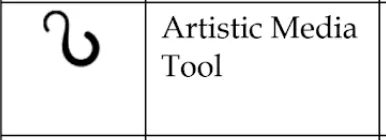
8) Rechteckwerkzeug:
Dieses Werkzeug hilft Ihnen beim Zeichnen von Quadraten und Rechtecken, um Felder und Begriffe zu initiieren.
- Dreipunkt-Rechteck:
Wenn Sie Felder anordnen und Begriffe von einem Punkt zu einem anderen Punkt erstellen möchten, ist dies das Werkzeug.

9) Ellipsenwerkzeug:
Mit diesem Werkzeug können Sie Kreise und Ellipsen zeichnen.

10) Polygon-Werkzeug:
Wenn Sie Sterne und Polygone symmetrisch skizzieren möchten, können Sie das Polygon-Werkzeug verwenden.
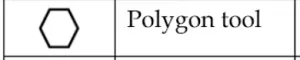
- Star:
Mit diesem Werkzeug können Sie Sterne zeichnen.
- Komplexer Stern:
Mit diesem Werkzeug können Sie Sterne mit Schnittwinkeln und komplexen Formen erstellen.
11) Grundformen Werkzeug:
Mit diesem Werkzeug können Sie aus einem vollständigen Satz von Formularen wie einem rechtwinkligen Dreieck, einem Smiley und einem Hexagramm auswählen. Sie können Pfeile und schräge Rechtecke zeichnen.
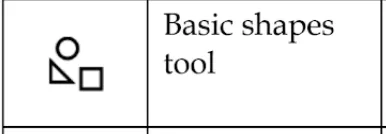
- Pfeilformen:
Sie können Pfeile aus verschiedenen Formen wie Pfeilspitzen, Richtung usw. zeichnen.
- Flussdiagrammformen:
Mit diesem Tool können Sie ein Flussdiagramm erstellen.
12) Text- und Tabellenwerkzeug:
Mit diesem Tool können Sie Wörter direkt auf dem Bildschirm als Absatztext oder als Motivtext eingeben. Das Tabellenwerkzeug unterstützt Sie beim Erstellen und Bearbeiten von Tabellen.
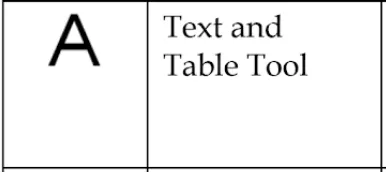
13) Bemaßungswerkzeuge:
Mit diesem Werkzeug können Sie zahlreiche Linien wie Segment-, Schräg-, Horizontal-, Vertikal- und Dreipunktbemaßungen zeichnen.

14) Steckerwerkzeuge:
Mit diesem Werkzeug können Sie eine gerade Linie im rechten Winkel zeichnen, Ankerverbindungslinien und abgerundete rechtwinklige Verbindungslinien bearbeiten.
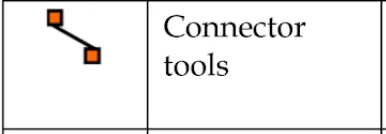
15) Interaktive Werkzeuge:
- Interaktive Mischung:
Mit diesem Tool können Rahmen und Begriffe erstellt werden.
- Interaktive Verzerrung:
Es hilft Ihnen beim Anwenden einer Zug- oder Druckverzerrung und einer Reißverschlussverzerrung auf ein Objekt.
- Interaktiver Schlagschatten:
Es hilft Ihnen, ein Objekt in den Schatten zu stellen.
- Interaktive Füllung:
Es hilft Ihnen, eine Vielzahl von Füllungen auf ein Objekt anzuwenden.
- Interaktives Mesh:
Wenn Sie Netzwerklinien auf ein Objekt anwenden möchten, können Sie dieses Tool verwenden.
16) Pipettenwerkzeug:
Objekteigenschaften wie Größe, Linienstärke und Effekte können mit der Pipette ausgewählt und kopiert werden.

17) Gliederungswerkzeug:
Mit diesem Werkzeug können Sie ein Flyout öffnen, mit dessen Hilfe Sie die Gliederungseigenschaften festlegen können.
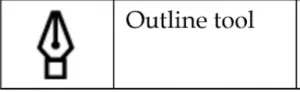
18) Füllwerkzeug:
Mit diesem Werkzeug können Sie ein Flyout öffnen, mit dessen Hilfe Sie die Fülleigenschaften festlegen können.
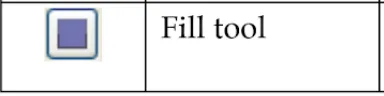
Fazit:
CorelDraw als Designprogramm bietet den Benutzern verschiedene Werkzeuge, um Originalbilder zu erstellen oder diese akut zu bearbeiten. Benutzer, die einige der Dinge mit diesem Programm tun können, umfassen das Generieren von Seitenlayout, QR-Code und das Hinzufügen verschiedener außergewöhnlicher Effekte. Darüber hinaus bietet CorelDraw die Möglichkeit, mit anderen Programmen der CorelDraw-Grafiksuite wie Corel Photo-Paint zu arbeiten, wodurch Benutzer auch zusammengesetzte Bilder erstellen können. CorelDraw als Editor für Vektorgrafiken wird hauptsächlich für Werbe- und Marketingunternehmen eingesetzt, insbesondere für Unternehmen, die sich ausschließlich auf die Entwicklung von Print-Broadcasts spezialisiert haben. Es kann leistungsstarke Texte erstellen und ist auf integrierte Rasterbild-Tools spezialisiert. Im professionellen Bereich werden mit CorelDRAW Newsletter, Broschüren und verschiedene druckbare Dokumente mithilfe der Seitenlayout-Eigenschaften erstellt. Es ist auch nützlich, um neue Schriften, Vinyl-Designs, Grafiken und vektorbasierte Designs für das Laser- / Metallgravieren und -schneiden zu erstellen.
Empfohlene Artikel
Dies war ein Leitfaden für CorelDraw-Tools. Hier haben wir die in CorelDRAW verfügbaren Tools erläutert, mit deren Hilfe Sie Logos, Motive, Zeichen usw. erstellen können. Weitere Informationen finden Sie auch in folgendem Artikel:
- Linienwerkzeug in Photoshop
- Mixer-Werkzeuge
- Ist Photoshop kostenlos?
- Verschieben Sie das Werkzeug in Photoshop
- Metalltext-Effekt in Photoshop